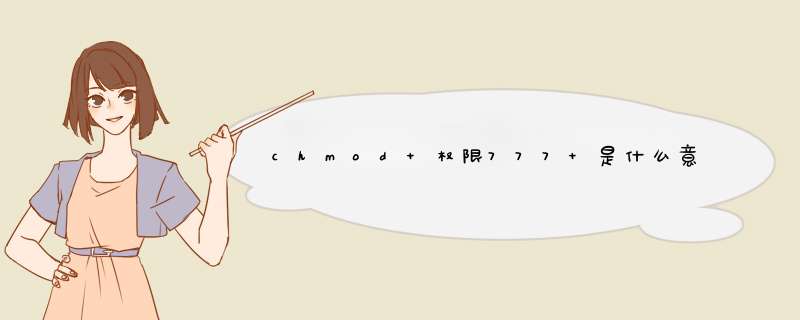
在Unix和Linux的各种 *** 作系统下,每个文件(文件夹也被看作是文件)都按读、写、运行设定权限。
例如用ls -l命令列文件表时,得到如下输出:-rw-r--r-- 1 apple users 2254 2006-05-20 13:47 tt.htm
从第二个字符起rw-是说用户apple有读、写权,没有运行权,接着的r--表示用户组users只有读权限,没有运行权,最后的r--指其他人 (培悉others)只有读权限,没有写权和运行权。
这是系统默认设置配好乎,可以改写tt.htm,同组的人和其他人只有权读,没人有权运行,因为只是一个 html文件,不必运行。这在Novell的directory services之前很先进。
读、写、运行三项权限可以用数字表示,就是r=4,w=2,x=1。所以,上面的例子中的rw-r--r--用数字表示成644。反过来说777就是rwxrwxrwx,意思是该登录用户(可以用命令id查看)、所在的组和其他人都有最高权限。
用chmod o-r tt.htm命令改权限,o-r是others的权限中减掉袜行读。结果是-rw-r----- 1 bu users 2254 2006-05-20 13:47 tt.htm。
如果用命令chmod 777 tt.htm,结果是-rwxrwxrwx 1 bu users 2254 2006-05-20 13:47 tt.htm。
扩展资料:chmod权限程序介绍:
+ 表示增加权限、- 表示取消权限、= 表示唯一设定权限。
r 表示可读取,w 表示可写入,x 表示可执行,X 表示只有当该档案是个子目录或者该档案已经被设定过为可执行。
-s :在文件执行时把进程的属主或组ID置为该文件的文件属主。
-c : 若该档案权限确实已经更改,才显示其更改动作。
-f : 若该档案权限无法被更改也不要显示错误讯息。
-v : 显示权限变更的详细资料。
-R : 对目前目录下的所有档案与子目录进行相同的权限变更(即以递回的方式逐个变更)。。
--help : 显示辅助说明。
--version : 显示版本。
linux下修改文型圆件夹权限提示chmod: 更改xx 的权限: 只读文件系统是设置错误造成的,解决方法为:
1、打开只读文件目哗悄录了显示-r--r--r--代表着文件乱租渣只读,如图。
2、如果一个文件具有所有权限就设置成777,7代表的4+2+1,如图。
3、运行chmod 777 文件名按下回车键没有任何信息,但是确认已经完成文件权限修改了,如图。
4、在ll命令就可以看到文件夹列表同时也会显示出文件的权限,上一步设置的文件权限就是-rwxrwxrwx,如图。
5、一般不建议设置所有权限设置个644就可以了,如图,这里说明下- rw- r-- r-- 代表的意思是-owner权限-group权限-others权限-。
直接用更改权限命令chmod
chmod -R 777 /home/linux
测试步骤:
useradd linux
ll /home
chmod -R 777 /home/linux
ll
但是不建议把文件夹设置为777,最多设置为755
Linux下的文件夹和文件权限建议芦基余:
文件夹 755
文件 644
扩展资料:
linux/windows 文件777权限修改方法:
Linux 服务器(虚拟主机)
1、只需将所需修改文件权限的目录属性锋迅修改为为777即可,具体方法如下:
用 FTP 工具打开虚拟主机上的文件,选中需要修改的文件夹和文件 =>右键 =>属性
2、将“权限”项中的数字改为“777”,确定即可(前提是您的帐号有修改文件属性的权限)
注意:如果有些文件需要其子文件也具有777权限,那么还需要选中“应用改变到所有子文件和文件”。
Windows 服务器
1、Windows 服务器只需要给相应文件 IIS 来宾帐户可读写属性即可,注意 Windows 服务器必须要上服务器修改权限,陪滚Windows 虚拟主机用户没有修改权限,具体方法如下:
选中所要修改的文件夹和文件 =>右键 =>属性 =>安全
2、点击安全选项中的“添加”按钮;
3、再点击选择用户或组中的“高级”按钮;
4、之后点击“立即查找”按钮,查找过后点下方的确认按钮;
5、从“搜索结果”中找到以“IUSR_”开头的用户并点击“确定”按钮;
6、接着点“确定”按钮,在出来的界面中,勾选“完全控制”,然后点确定就可以完成文件的777权限设置了。
欢迎分享,转载请注明来源:内存溢出

 微信扫一扫
微信扫一扫
 支付宝扫一扫
支付宝扫一扫
评论列表(0条)